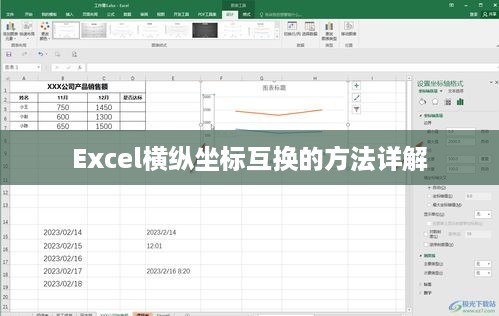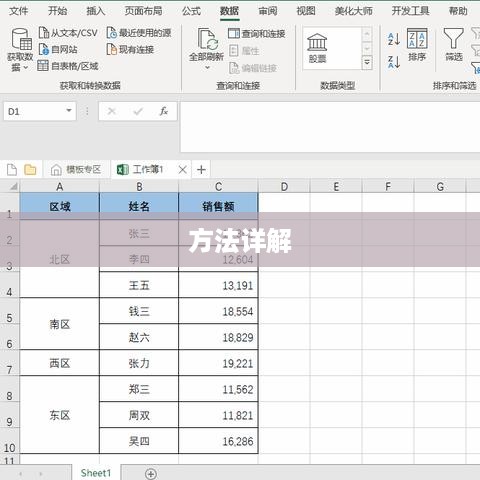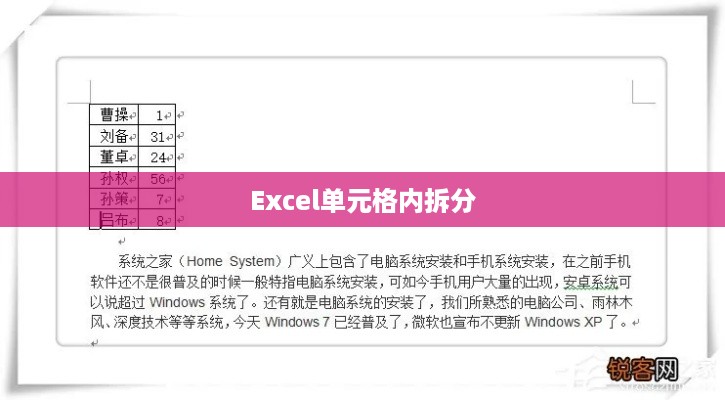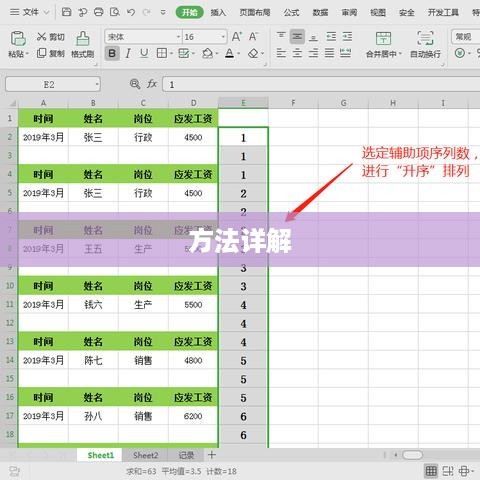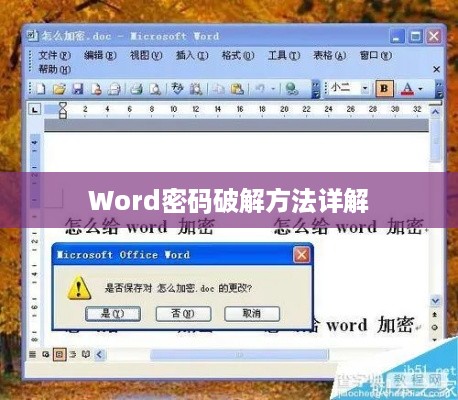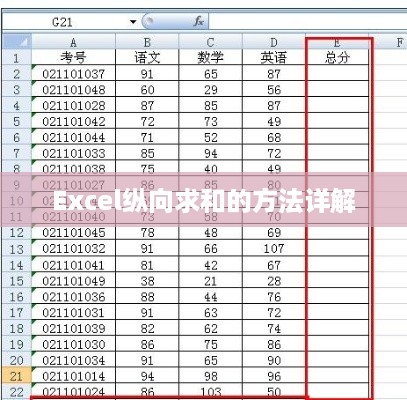本文详细介绍了Excel横列自动求和的方法,通过简单步骤,用户可以轻松计算横列的总和,文章涵盖了如何选中求和范围、使用求和公式以及自动更新求和结果等关键操作,文章还提供了操作过程中的注意事项,以确保求和结果的准确性。
在当今信息化的时代,Excel已经成为数据处理和分析的重要工具之一,本文将详细介绍Excel横列自动求和的方法,以帮助用户提高工作效率,更加便捷地处理数据。 在Excel中,求和是将一系列数值相加得到总和的过程,而横列求和则特指将同一列中的数值进行求和操作,幸运的是,Excel提供了强大的自动求和功能,可以大大简化这一操作,并提高工作效率。 在进行横列求和之前,我们可以先了解手动求和的方法,这种方法适用于单元格数量较少的情况。 2. 点击“公式”栏,输入“=”。 3. 使用鼠标选中需要求和的单元格,按住Ctrl键可以选择多个不连续的单元格。 4. 按下“Enter”键,即可得到求和结果。
自动求和(使用Excel函数)
自动求和功能在Excel中极为实用,尤其当处理大量数据时,下面是如何使用自动求和函数进行横列求和的指南:

- 选中需要求和的列。
- 在Excel底部的状态栏,你可以看到求和结果已经自动显示,这是Excel的自动计算功能,无需任何额外设置。
- 如果状态栏没有显示求和结果,可以通过右击状态栏并选择“求和”选项来启用此功能。
使用SUM函数进行横列求和
除了利用状态栏的自动计算功能,还可以使用SUM函数进行横列求和,SUM函数是Excel中用于计算一系列数值总和的函数。
- 选中一个空白单元格,用于存放求和结果。
- 在该单元格中输入“=SUM()”。
- 使用鼠标选中需要求和的单元格范围,按住Ctrl键可选择多个不连续的单元格范围。
- 按下“Enter”键,即可得到求和结果。
自动求和在数据变化时的应用
当数据发生变化时,Excel的自动求和功能可以自动更新结果,无需重新计算,只需刷新工作表即可,这样可以大大提高工作效率,减少重复操作。
注意事项
- 在进行横列求和时,确保选中的单元格都是数值类型,避免文本或其他非数值类型的数据影响求和结果。
- 如果数据中存在空单元格,Excel会自动忽略这些空单元格进行求和。
- 使用SUM函数时,确保函数中的单元格范围正确无误,以避免计算错误。
- 在使用自动求和功能时,请注意保护数据的安全性和隐私性,避免数据泄露和误操作。
本文详细阐述了Excel横列自动求和的多种方法,包括手动求和、使用状态栏的自动计算功能、使用SUM函数求和等,还介绍了自动求和在数据变化时的应用及相关注意事项,希望本文能帮助读者更好地掌握Excel的横列自动求和技巧,提高工作效率,在实际应用中,读者可以根据具体情况选择合适的方法进行操作。